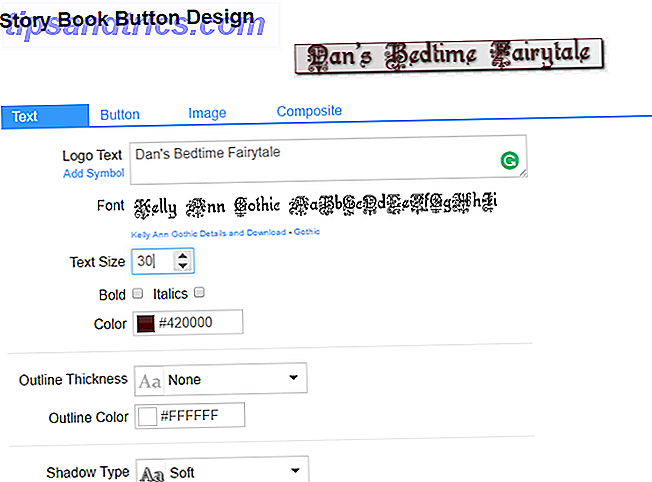¿Tu configuración de Linux no es tan rápida como te gustaría? He aquí cómo acelerarlo.
Muchos usuarios de computadoras que prueban Linux lo hacen porque les han dicho que el sistema operativo es mucho más personalizable y usa menos recursos del sistema. Sin embargo, a pesar de instalar Linux en una computadora y aprovechar esos beneficios, aún puede sentir que su sistema aún puede usar un impulso adicional para acelerar realmente, incluso si está usando una máquina de alta gama. Aquí hay cuatro formas en las que puede acelerar su sistema de manera rápida y sencilla para obtener el mejor rendimiento posible.
Cambiar el tiempo de espera de GRUB
Si su computadora tiene doble arranque con otro sistema operativo, al gestor de arranque GRUB le gusta mostrar un menú de opciones de arranque para un valor predeterminado de 10 segundos. Como la mayoría de las personas no tardan 10 segundos en tomar una decisión, puede modificar este valor para que solo aparezca, por ejemplo, 3 o 5 segundos antes de que elija automáticamente la opción actualmente resaltada para usted.
Si solo le importa el valor del tiempo de espera, puede ir directamente al archivo de configuración ubicado en / etc / default / grub, y buscar la línea llamada GRUB_TIMEOUT y cambiarla a la cantidad de segundos que desee que GRUB espere. No recomendaría ir mucho menos de 3 segundos, ya que a veces GRUB se retrasará un poco antes de aceptar la entrada del teclado, y si su tiempo de espera se establece en 1 segundo, puede continuar con la selección predeterminada antes de reconocer su deseo de cambiarlo. Cuando termine, guarde el archivo y ejecute el comando sudo update-grub para aplicar los cambios.
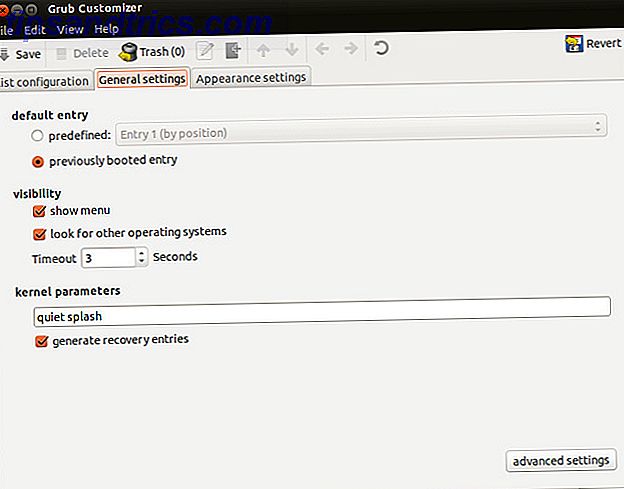
Alternativamente, si usted es un usuario de Ubuntu, también puede usar una herramienta de software llamada Grub Customizer. Le permite cambiar varios parámetros de GRUB a través de una interfaz gráfica. Entre estas opciones están el valor de tiempo de espera y una forma de cambiar fácilmente la opción de inicio predeterminada, ya sea Linux, otro sistema operativo o "última selección". Puede instalar el programa ejecutando estos comandos:
sudo add-apt-repository ppa:danielrichter2007/grub-customizer
sudo apt-get update
sudo apt-get install grub-customizer
El primer comando agrega el PPA para grub-customizer a su sistema; el segundo actualiza tu administrador de paquetes; la tercera instala grub-customizer.
Cuando cambie los valores, no olvide hacer clic en el botón Guardar. Esto guarda los cambios en el archivo de configuración y ejecuta sudo update-grub todo en un solo clic.
Aplicaciones de inicio
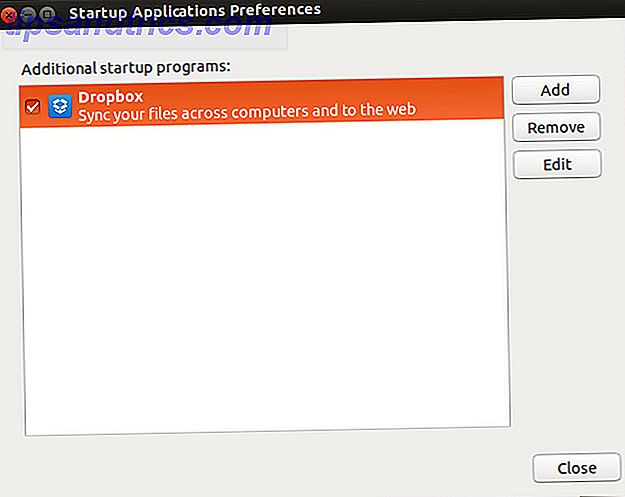
Si cree que su sistema se ha vuelto más lento después de haber instalado una gran cantidad de programas, es posible que deba consultar la lista de aplicaciones de inicio. La ubicación de esto varía entre entornos de escritorio, pero los usuarios de Ubuntu pueden simplemente abrir el tablero y escribir "inicio" para encontrar el programa de aplicaciones de inicio. Luego, simplemente desmarque aquellas aplicaciones que no necesitan ejecutarse cuando ingresa por primera vez. De nuevo, esto solo ayuda mucho si ya ha instalado muchos programas: la lista debe estar vacía (o casi vacía) después de una instalación limpia del sistema operativo.
Deshabilitar efectos especiales y características
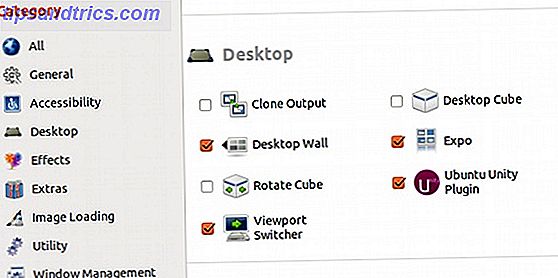
A algunos entornos de escritorio (como KDE y GNOME) les gusta agregar algunos efectos de escritorio a su experiencia de escritorio. Sin embargo, si su sistema ha sido lento desde que instaló el sistema operativo, es posible que desee desactivar algunos de ellos. Los usuarios de Ubuntu deben instalar el Administrador de Configuraciones CompizConfig Cómo Cambiar las Configuraciones de Ubuntu Unidades con el Administrador de Configuraciones CompizConfig Cómo Cambiar las Configuraciones de Ubuntu Unidades con el Administrador de Configuraciones CompizConfig La última versión de Ubuntu, la versión 11.04, trae consigo una interfaz de escritorio completamente nueva llamada Unity. Su lanzamiento ha recibido críticas mixtas, aunque honestamente todo se reduce a gusto. Nunca hay una pieza de software ... Leer más para alterar los efectos del escritorio, los usuarios de GNOME GNOME 3 Beta - Bienvenido a su nuevo escritorio Linux GNOME 3 Beta - Bienvenido a su nuevo escritorio Linux Leer más tendría que forzar la alternativa "Clásico" modo, y los usuarios de KDE disfrutan de un escritorio limpio y mejorado con KDE 4.7 [Linux] disfrutan de un escritorio limpio y mejorado con KDE 4.7 [Linux] Uno de los entornos de escritorio más populares de Linux, KDE, lanzó su última serie (versión 4.7) al final de julio. Esta versión mejora el trabajo realizado en lanzamientos anteriores al agregar nuevas funciones mientras mejora el rendimiento ... Leer más tendrá que mirar a través de la Configuración del sistema para ver los efectos de escritorio y desactivarlos. Otra nota especial para los usuarios de KDE: apague Nepomuk. No es una parte esencial de su sistema, y requiere una gran cantidad de recursos. Hubo momentos en que el ventilador de mi computadora portátil alcanzará su máximo a pesar de que solo estaba en el escritorio y no tenía ninguna aplicación ejecutándose.
Alternativas utilizar Lightweight
Finalmente, todos los pasos anteriores no ayudaron, entonces probablemente sea necesario cambiar a aplicaciones más livianas o incluso a entornos de escritorio completos por completo. Por ejemplo, Midori es un navegador liviano Midori: uno de los navegadores más livianos de todo [Linux y Windows] Midori: uno de los navegadores más livianos de todo [Linux y Windows] Hemos tenido guerras de navegadores cuando Netscape aún era el rey. Hoy en día, es Internet Explorer, Firefox, Chrome, Safari y Opera todos luchando para ver quién es el mejor perro. Sin embargo, a veces nos olvidamos de que hay ... Leer más alternativa a Firefox y Chrome. Abiword y Gnumeric son buenas alternativas ligeras a LibreOffice.
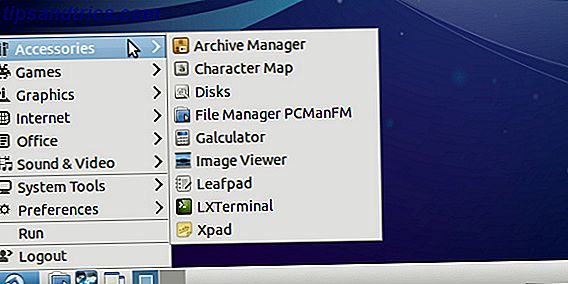
En cuanto a los entornos de escritorio, si está utilizando KDE, pruebe GNOME en su lugar. Si está usando GNOME, pruebe Xfce XFCE: su escritorio Linux ligero, veloz y completamente desarrollado XFCE: su escritorio Linux ligero, veloz y completo En lo que respecta a Linux, la personalización es la clave. No solo eso, sino que las opciones de personalización son tan geniales que pueden hacer girar la cabeza. Anteriormente mencioné las diferencias entre los principales entornos de escritorio ... Leer más en su lugar. Finalmente, si está en Xfce, intente LXDE con una computadora antigua. Dale vida nueva con LXDE usando una computadora vieja? Dale una nueva vida con LXDE, ya que Linux es posiblemente el sistema operativo más personalizable entre él, Windows y Mac OS X; hay mucho espacio para cambiar casi lo que quieras. La personalización adecuada puede conducir a un rendimiento masivo ... Leer más. Esta es la progresión del más pesado al más ligero de los entornos de escritorio "tradicionales", donde sería realmente sorprendente si LXDE fuera lento en su sistema. Si estás preparado para un desafío, incluso puedes probar Openbox o xmonad como entornos ultraligeros.
Pensamientos finales
Con suerte, estos cuatro consejos deberían hacer el truco para usted. Técnicamente hablando, hay formas de desactivar los servicios del sistema o parchear el núcleo para incluir arreglos de rendimiento de terceros, pero estos requieren una buena cantidad de conocimiento de Linux incluso para intentarlo. Por lo tanto, no los recomendaría a las masas comunes por temor a que bloquee varios sistemas. Dicho esto, si aún no puede ejecutar LXDE en su computadora, puede ser momento de una actualización de hardware, total o parcialmente.
Además, tenga en cuenta que la limpieza y desfragmentación del disco realmente no ayudará en los sistemas Linux. La limpieza del disco puede liberar espacio en el disco, pero en realidad no acelerará nada. Además, desfragmentar un disco Linux es posible, pero casi nunca es necesario. Al menos, no como en los sistemas de Windows.
¿Qué consejo tienes para acelerar tu sistema Linux? ¿Qué parece ayudar más? Háganos saber en los comentarios!
Crédito de la imagen: kstepanoff